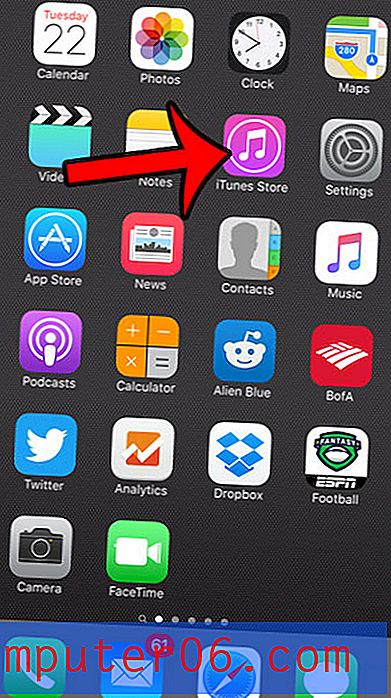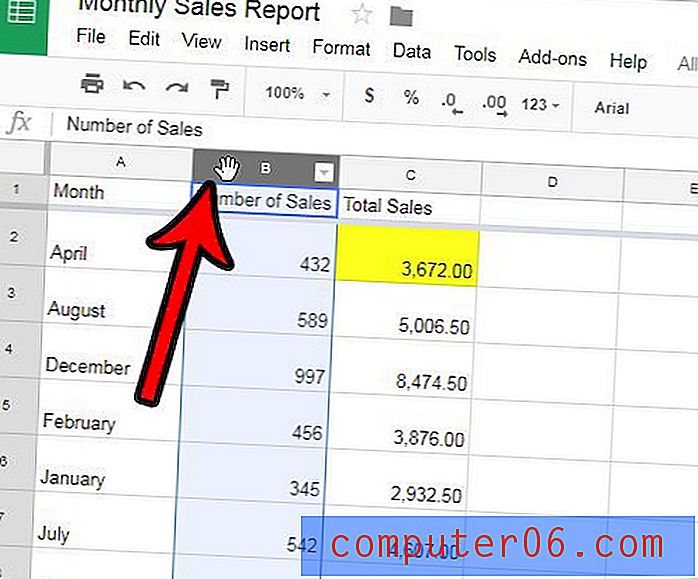Jak streamovat video v iTunes 11 na Mac
Nákup obsahu v iTunes je jednoduchý způsob, jak k němu získat přístup na všech svých zařízeních. Ať už se jedná o Apple TV, iPhone nebo iPad, pokud je nastaveno pomocí vašeho Apple ID, můžete k obsahu přistupovat. Ale někdy si jen chcete dívat na televizní show nebo film, aniž byste si je museli stáhnout. Naštěstí to lze provést v iTunes na počítači Mac.
Podívejte se na film nebo televizní pořad iTunes bez jeho stažení
Miluji Apple TV pro jeho schopnost streamovat obsah iTunes přímo do vašeho televizoru, ale není to jediné zařízení, které je schopné přistupovat k vašemu obsahu iTunes v cloudu, jako je tento. Přečtěte si níže a dozvíte se, jak streamovat obsah iTunes do počítače.
Krok 1: V doku klikněte na ikonu iTunes .

Krok 2: Klikněte na iTunes v horní části obrazovky a poté na Předvolby .
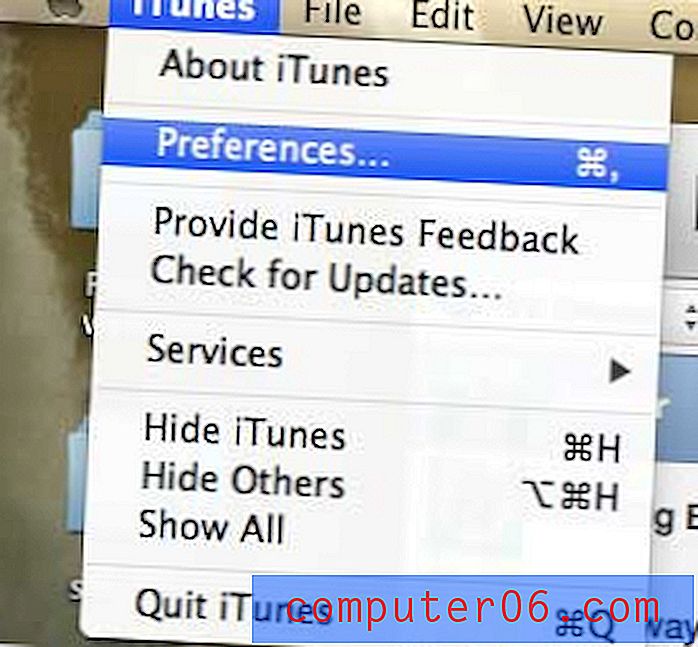
Krok 3: Klikněte na možnost Uložit v horní části okna.
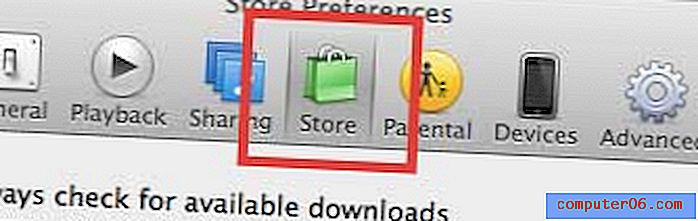
Krok 4: Zaškrtněte políčko vlevo od Zobrazit iTunes v nákupech v cloudu a poté klikněte na tlačítko OK .
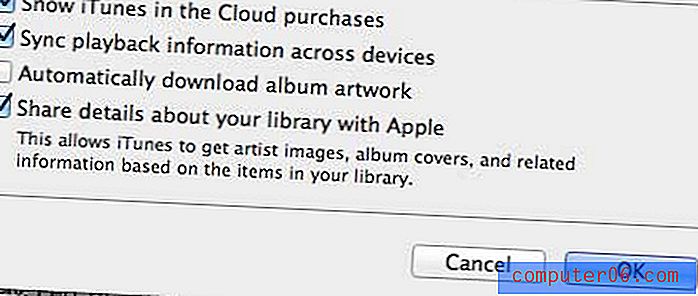
Krok 5: Vyberte možnost Knihovna v pravém horním rohu okna iTunes.

Krok 6: Klikněte na rozbalovací nabídku typu média v levém horním rohu okna a poté vyberte možnost Televizní pořady nebo Filmy .
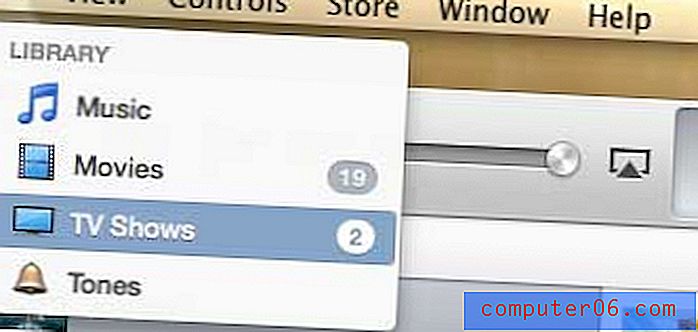
Krok 7: Vyberte pořad nebo film z levé strany okna.
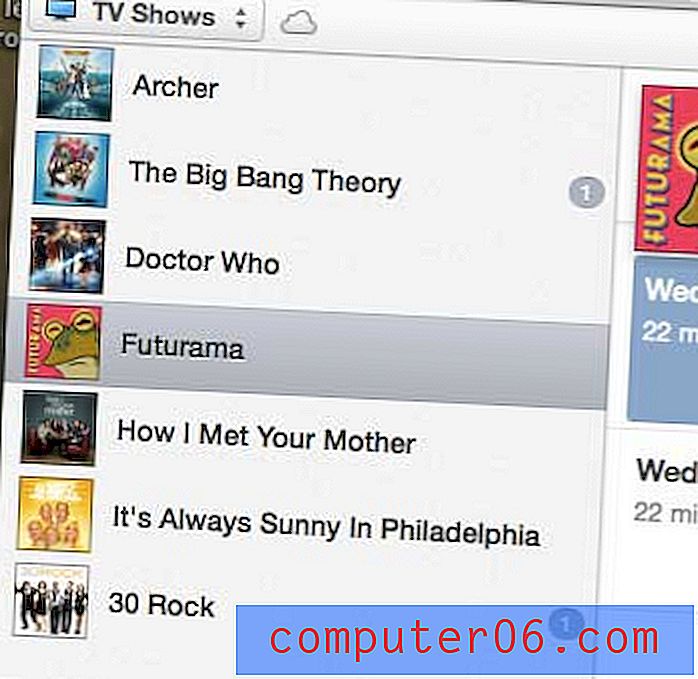
Krok 8: Najděte pořad nebo film s ikonou cloudu vpravo od něj a poté poklepáním na toto video začněte streamovat. NIKDY však neklikejte na tlačítko cloud. Tím se místo streamingu začne stahovat video do počítače.
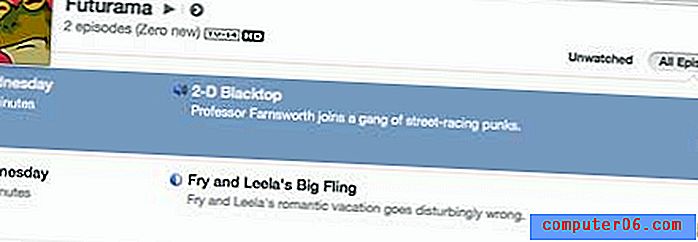
Streamování je dobrý nápad, pokud vám na pevném disku dochází nedostatek místa. Filmy ve vysokém rozlišení a televizní pořady mohou mít více GB, což může rychle zaplnit váš pevný disk. Pokud však chcete soubory stáhnout, můžete je vždy uložit na externí pevný disk. Za tímto účelem si můžete v Amazonu zakoupit cenově dostupný pevný disk 1 TB.
V tomto článku se dozvíte, jak autorizovat počítač pro přístup k médiu zakoupenému pomocí Apple ID.